V tej navodilih ti bom pokazal, kako v programu Adobe Illustrator na preprost način izdelati različne oblike. Pregledali bomo najpomembnejša orodja in tehnike, ki ti bodo pomagale narediti tvoje oblikovanje še bolj ustvarjalno. Ne glede na to, ali si začetnik ali že nekoliko izkušen v Illustratorju, ta navodila vsebujejo uporabne nasvete in koristne korake, ki ti bodo olajšali začetek.
Najpomembnejše ugotovitve
- Z orodji za oblikovanje lahko ustvariš osnovne oblike, kot so pravokotniki, krogi in mnoge druge.
- Orodje za risanje ti omogoča ustvarjanje kompleksnejših in individualnih oblik.
- Z orodjem za oblikovanje lahko enostavno rišeš geometrijske oblike, ki jih je mogoče prilagoditi.
- Tehnike, kot je odstranjevanje oblik, ti pomagajo ustvariti zanimive figure, kot so luna in loki.
Korak-po-korak vodnik
Osnove orodij za oblikovanje
Najprej si oglejmo osnovna orodja za oblikovanje. S temi orodji lahko ustvariš oblike, ki jih nato lahko po želji prilagajaš.
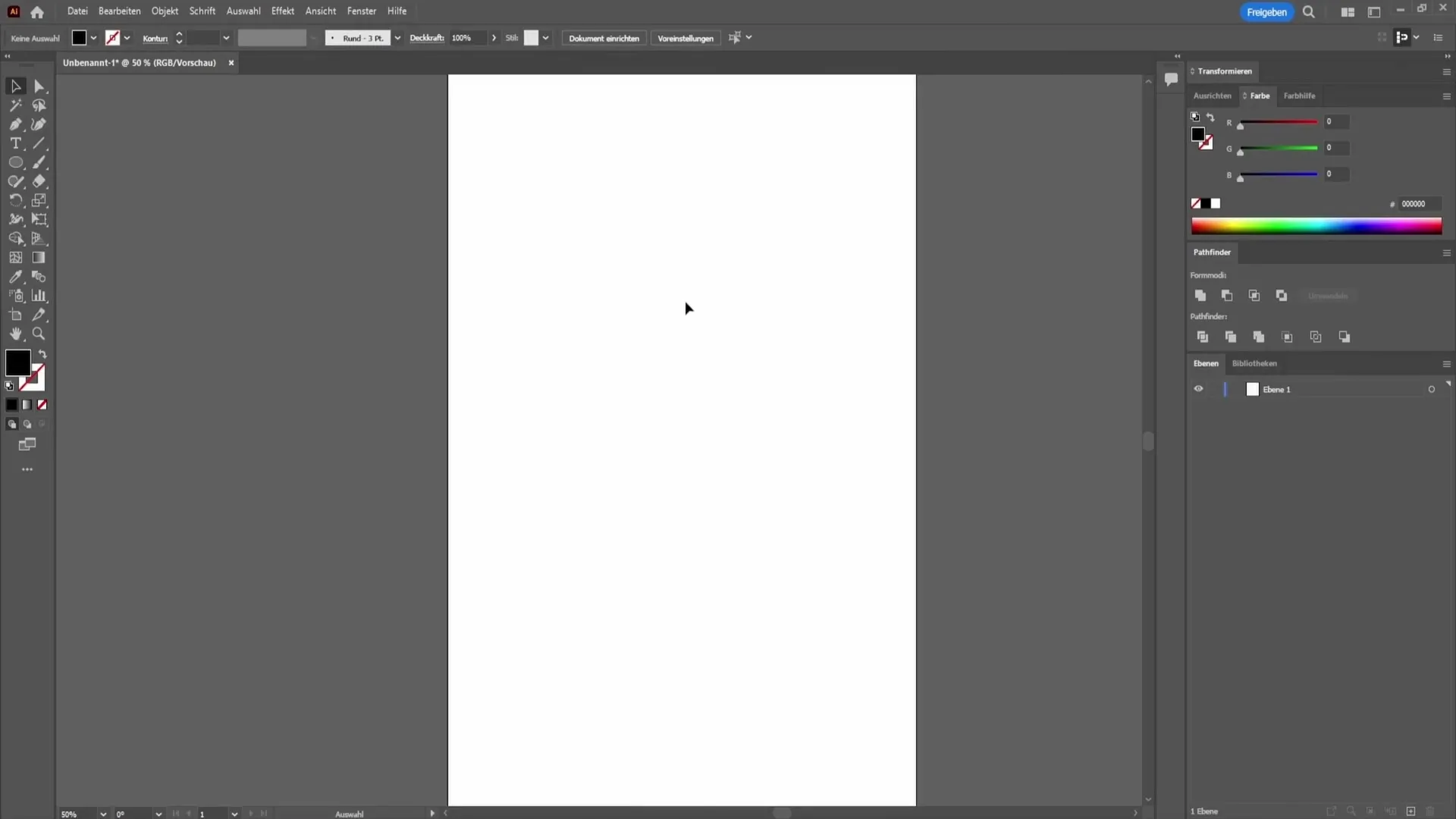
Izberi orodje za pravokotnike v orodni vrstici. S tem imaš možnost ustvariti preprost pravokotnik ali zaobljen pravokotnik. Za risanje popolnega kroga med risanjem drži tipko Shift. Ko spustiš Shift, lahko krog proporcionalno prilagodiš.
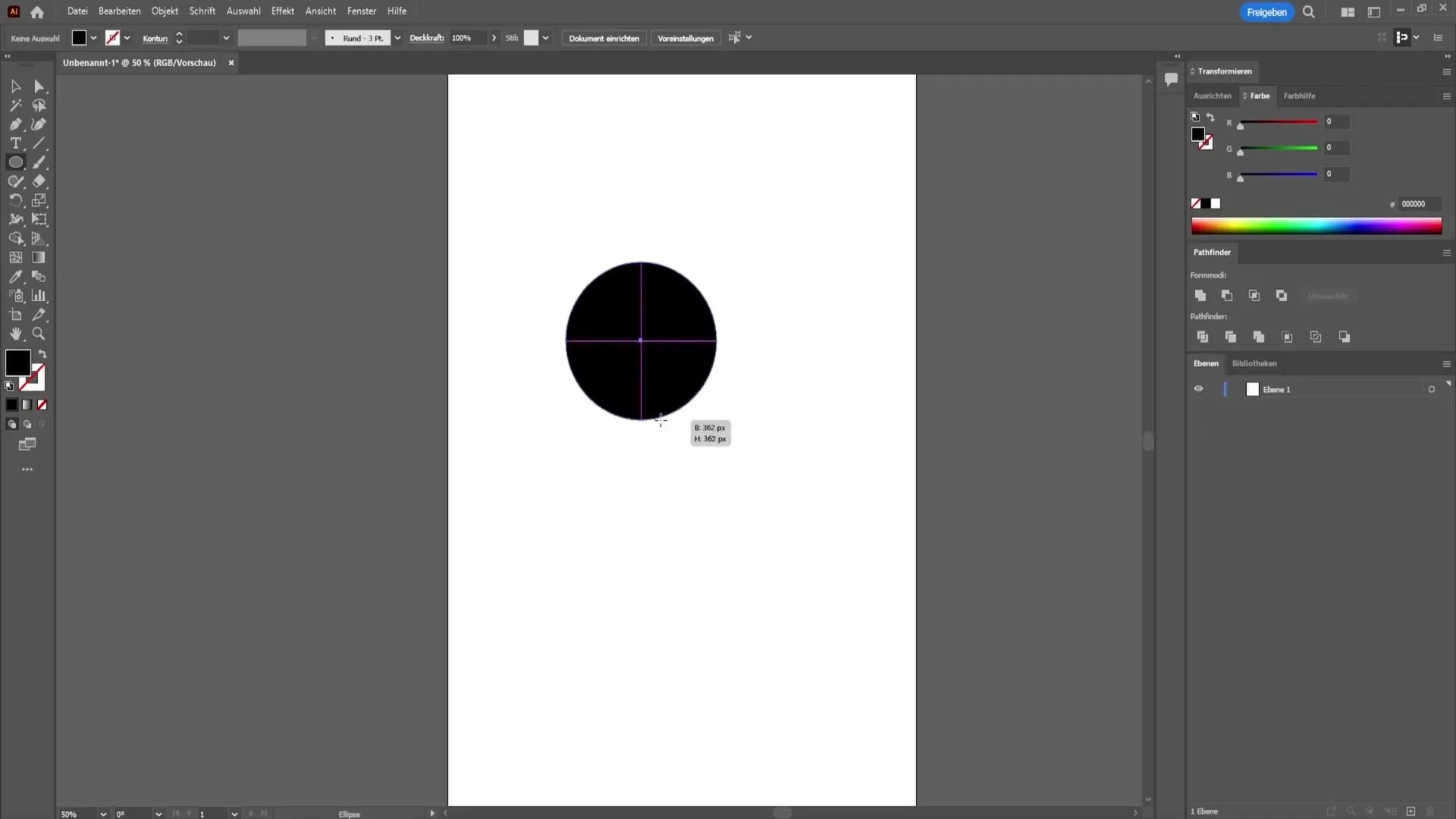
Prilagajanje barv in obrobe
Po ustvarjanju oblike je verjetno, da želiš spremeniti barvo ali obrobo. Pojdi v zgornjo orodno vrstico, kjer lahko prilagodiš polnilo in barvo obrobe. Spremeni lahko barvo polnila ali preklopi na obrobo.
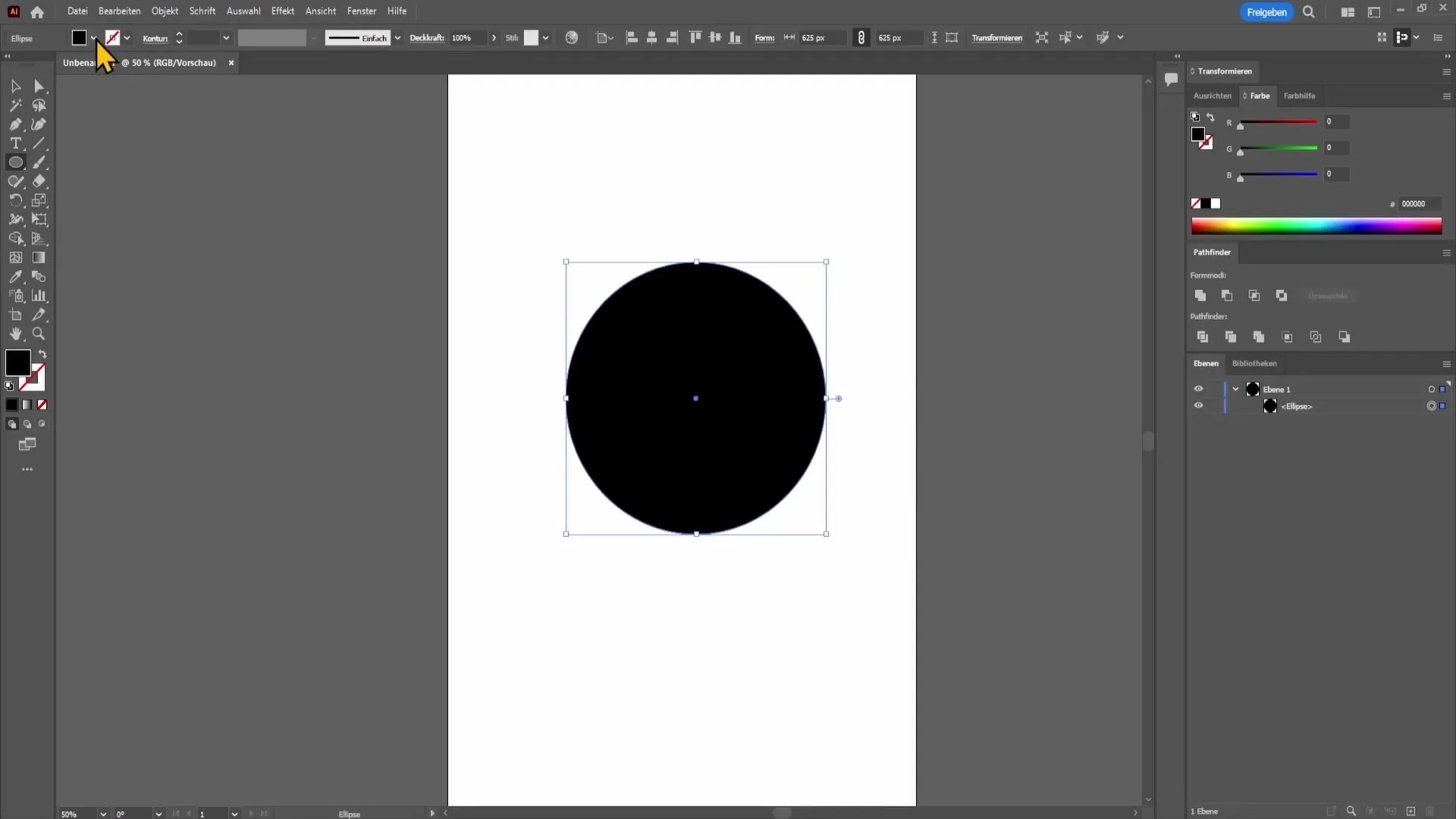
Izberi drugo barvo, tako da klikneš na barvno izbiro. Da odstraniš polnilo, klikni na rdečo črto in na desni izberi želeno barvo obrobe. S funkcijo drsnika na desni strani lahko povečaš ali zmanjšaš debelino obrobe, da dosežeš želeni dizajn.
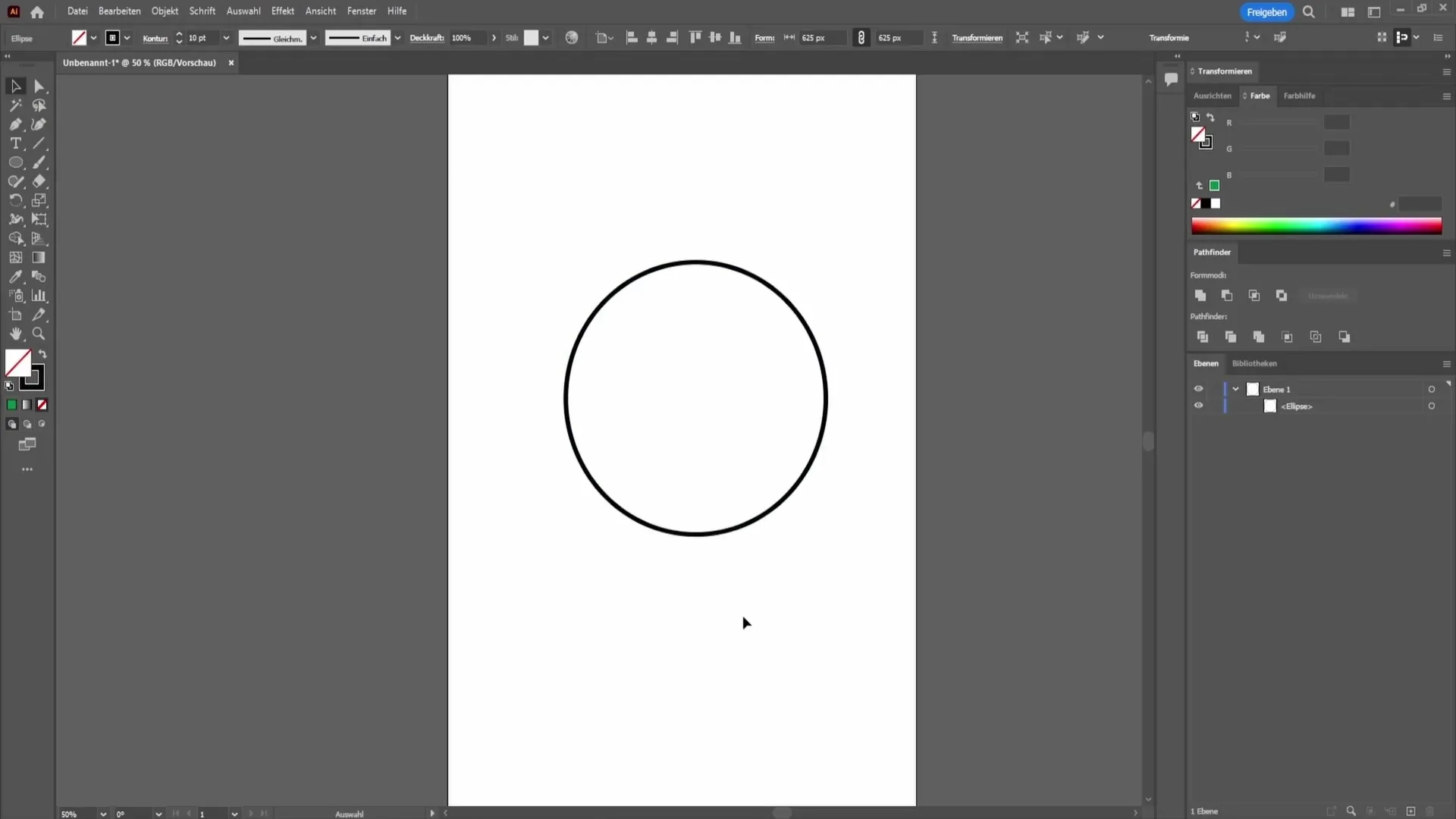
Ustvarjanje oblik z orodjem za risanje
Naslednje orodje, ki ga bomo uporabili, je orodje za risanje. S tem orodjem prevzameš nadzor in lahko ustvarjaš bolj kompleksne oblike, tako da postavljaš točke in jih povezuješ.
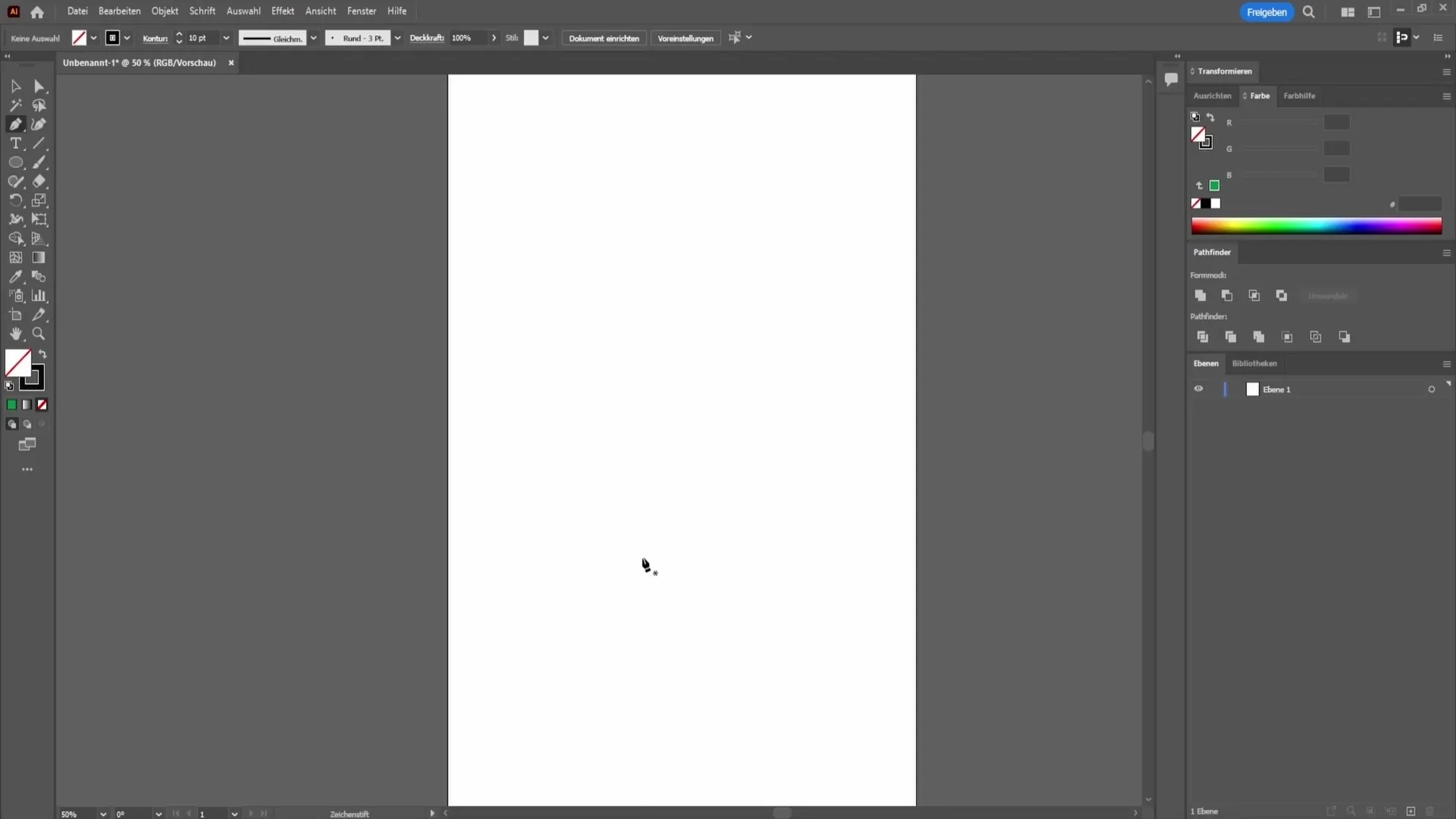
Postaviš prvo točko, nato potegneš črto in postaviš naslednjo točko. Drži levi gumb miške, da ustvariš loki, in spreminjaj obliko po svojih željah. Ko zapreš pot, lahko ustvariš individualno obliko, kot je srce.
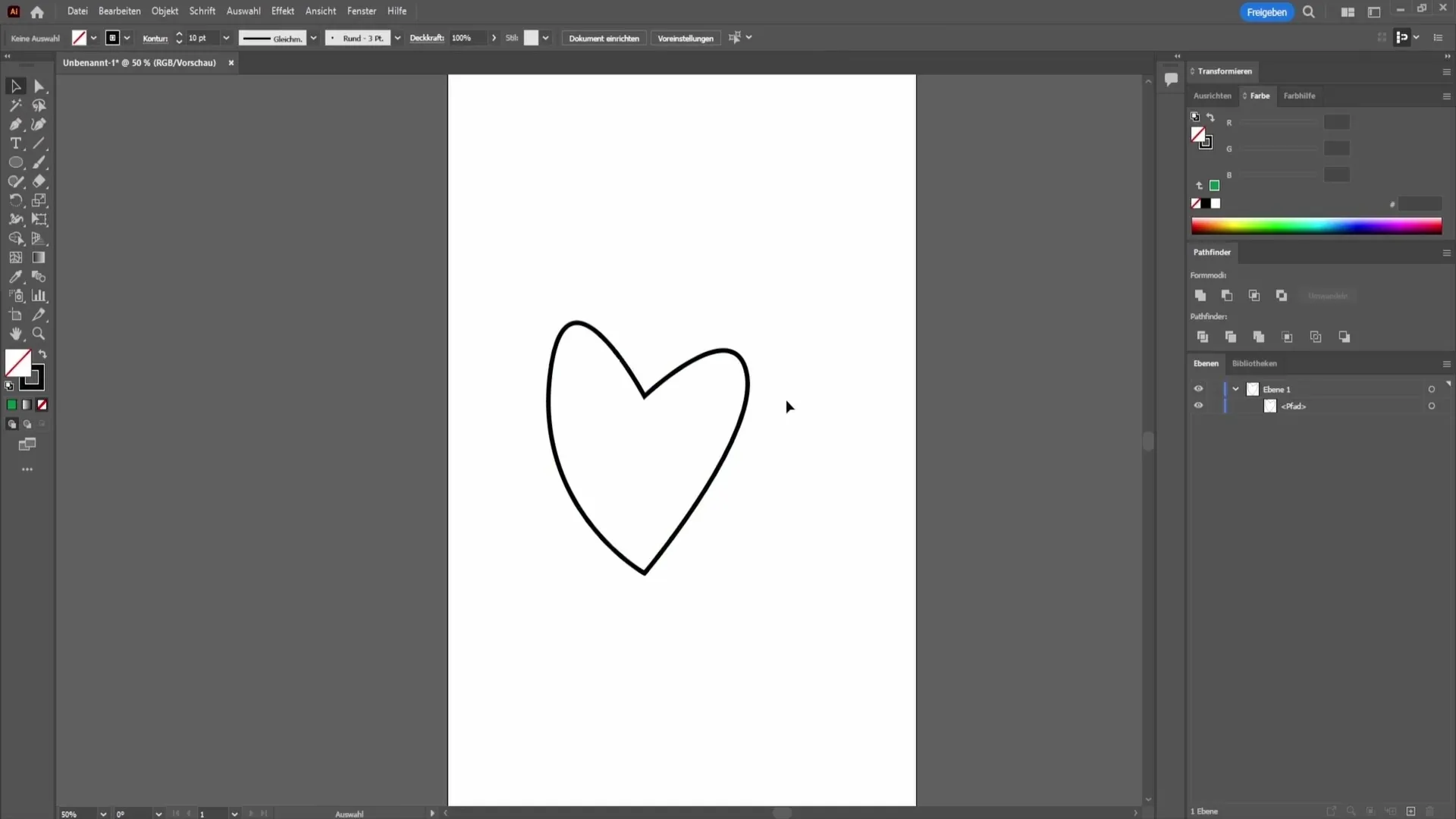
Uporaba orodja Shaper
Orodje Shaper je odličen način za enostavno risanje geometrijskih oblik in njihovo prilagajanje. Kot primer izberi orodje in nariši trikotnik.
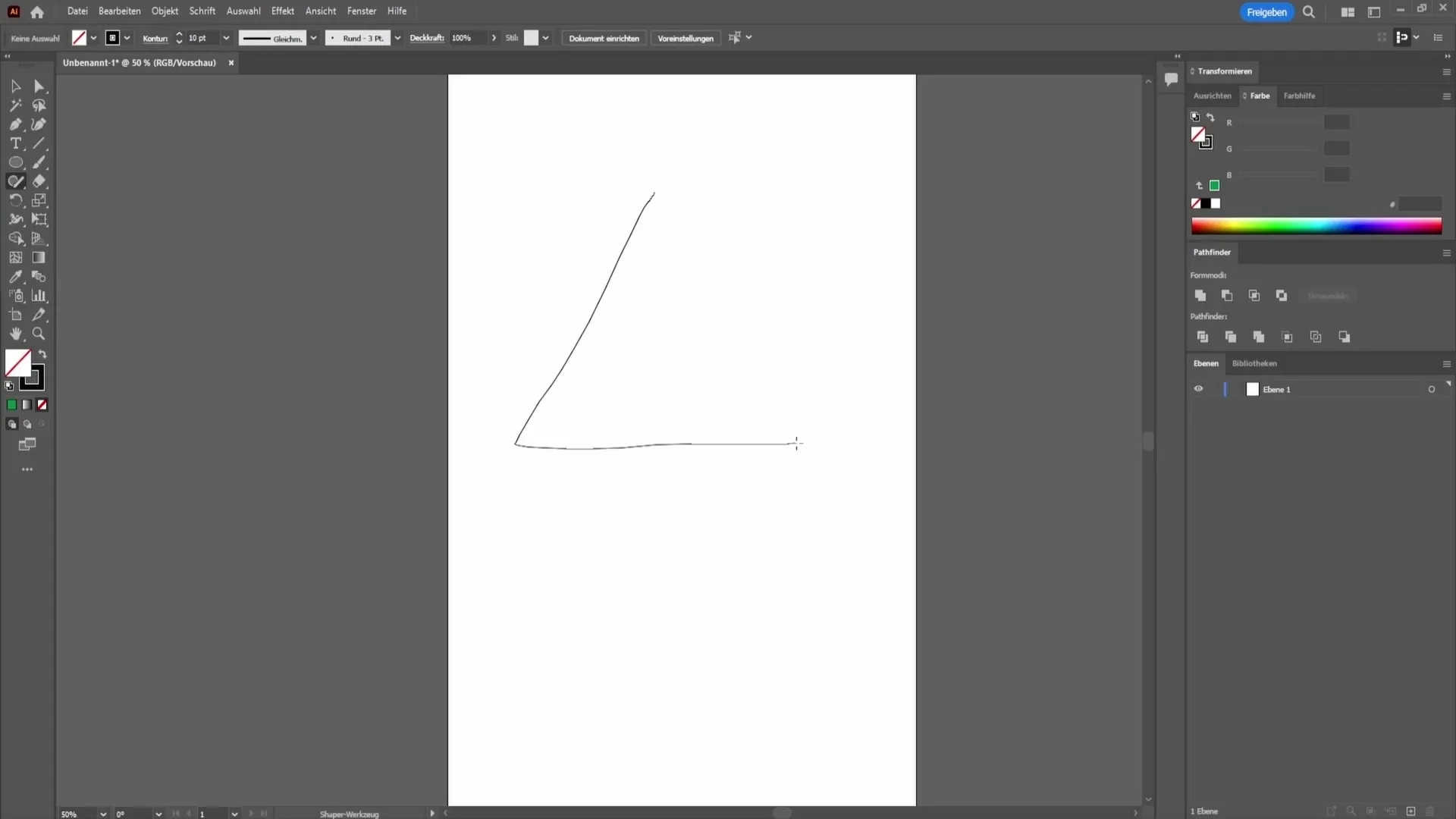
Ko je trikotnik ustvarjen, lahko še bolj ustvarjalno deluješ in predmet prilagodiš po svojih željah, na primer predstaviš jajce ali drugo obliko.
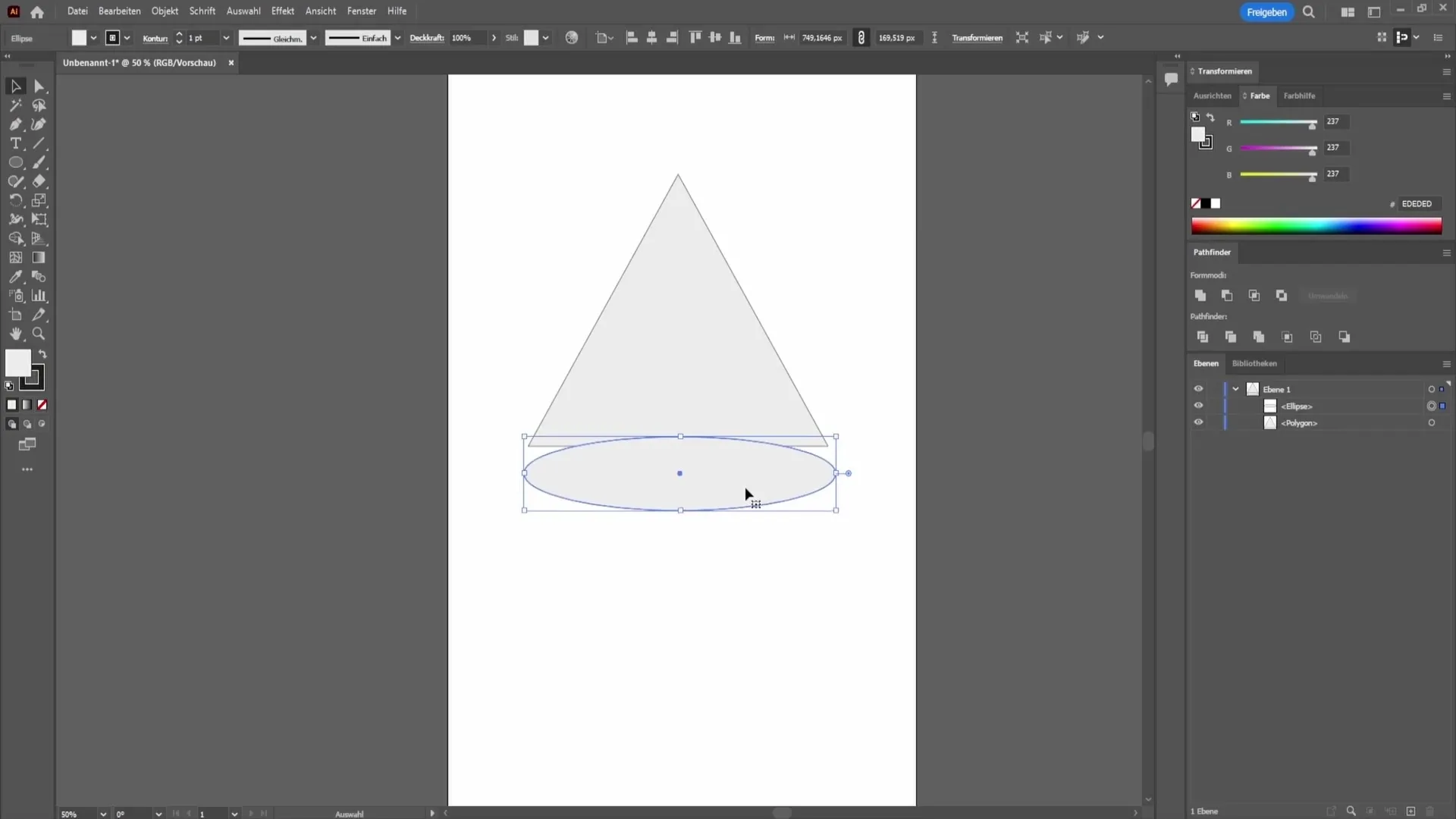
Odstranjevanje oblike
Za zaključek ti bom pokazal tehniko, ki se pogosto uporablja za ustvarjanje zanimivih dizajnov, kot je na primer luna.
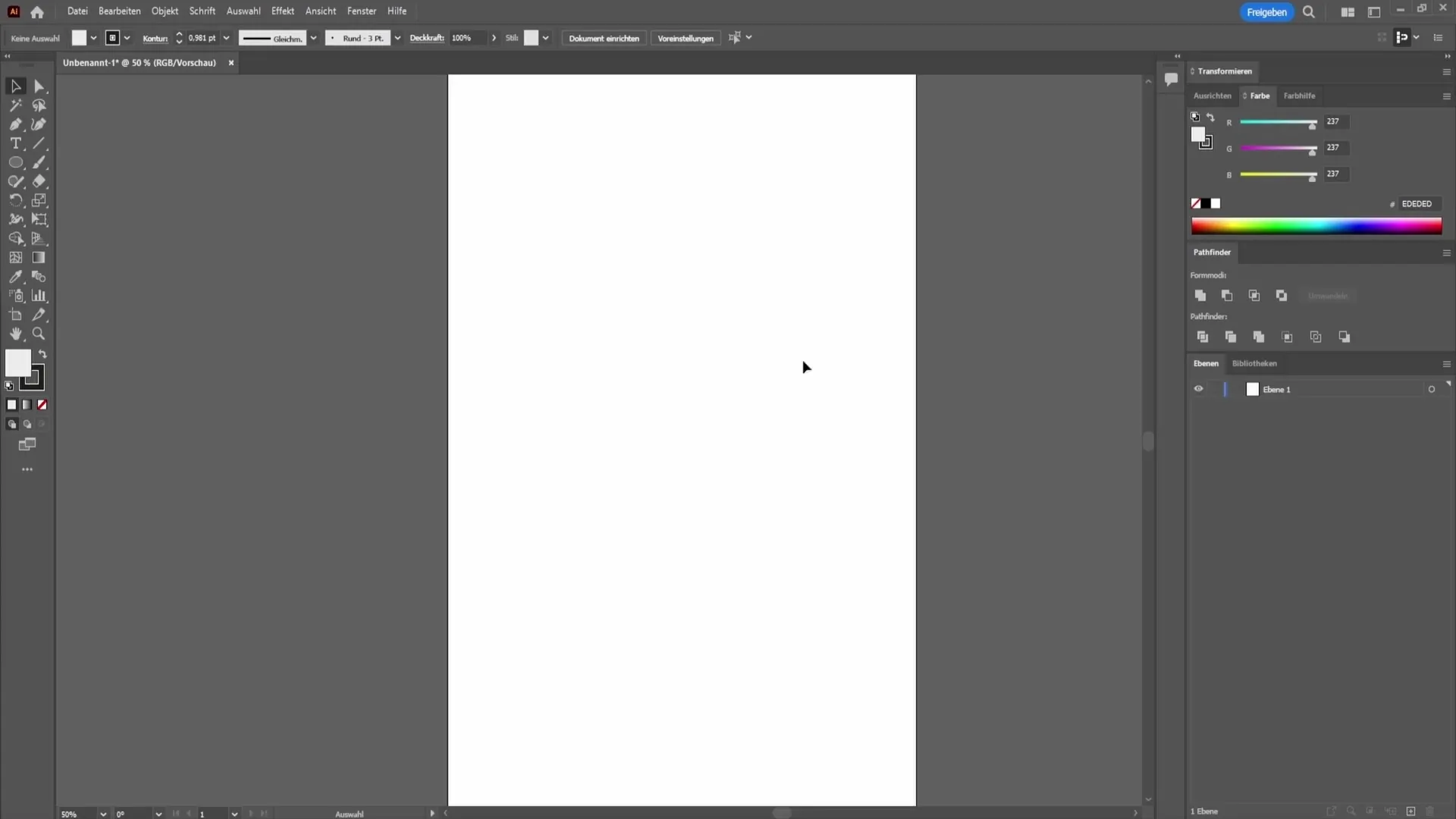
Najprej ustvari krog in ga pobarvaj z rumeno barvo. Nato s pritiskom na tipko Alt povleci kopijo kroga. Kopijo pobarvaj črno in jo premakni tako, da je nad rumenim krogom.
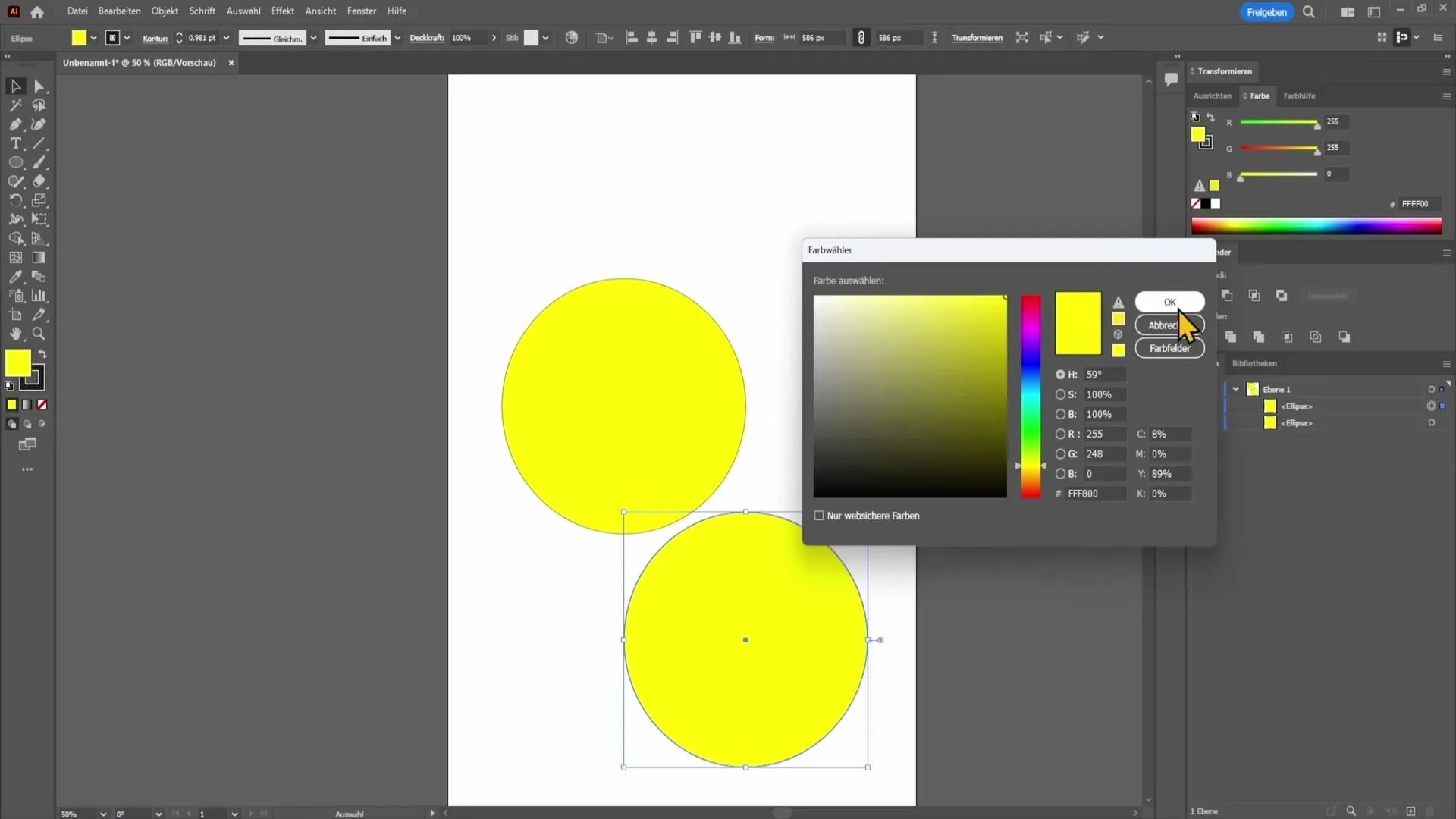
Da bi ustvarili lunin srp, označite oba kroga in pojdite na možnost Pathfinder (najdete jo v meniju Okno) ter izberite simbol Odstriži. Rezultat bo videti kot lunin srp.
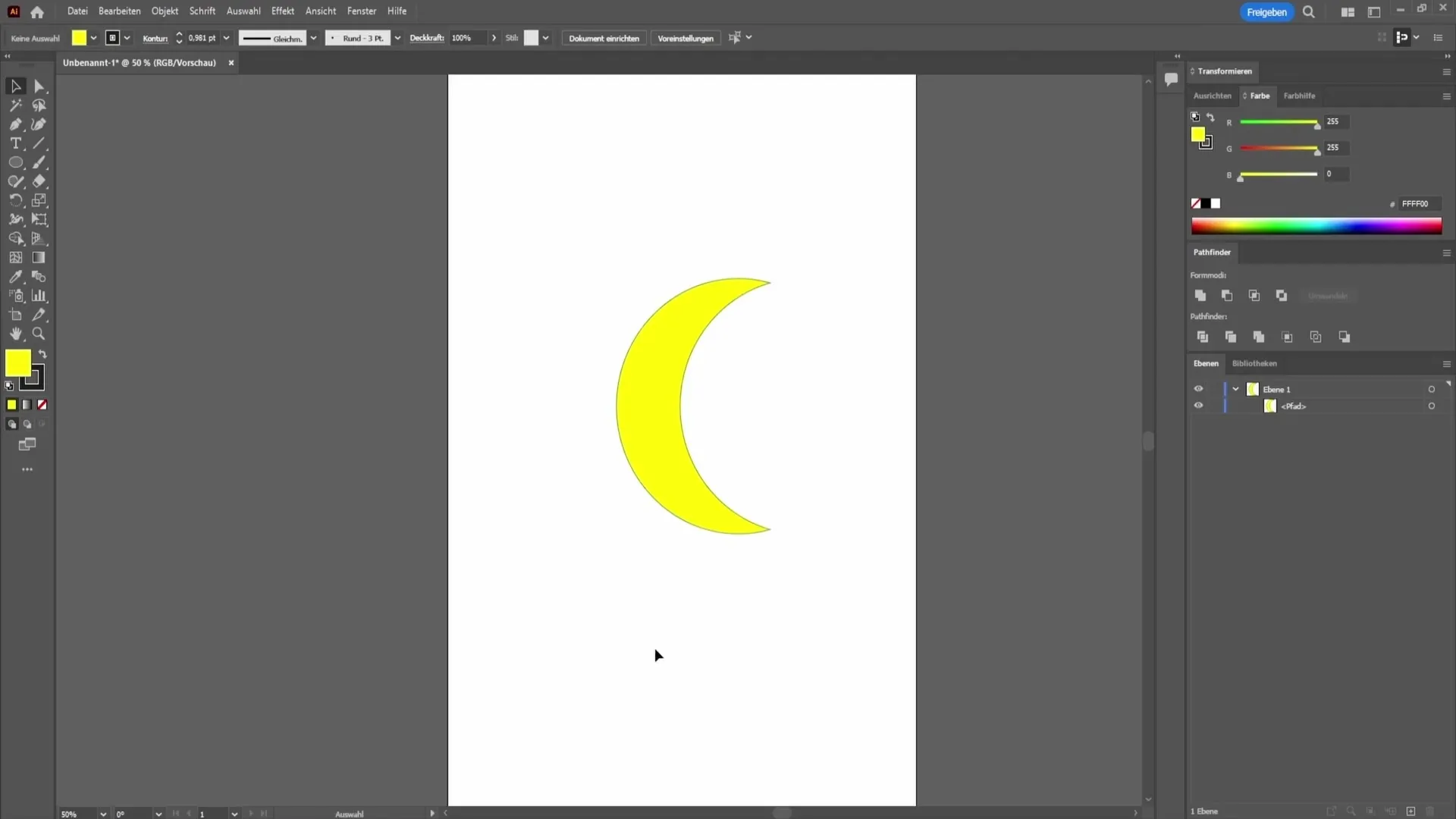
Povzetek
V tem vodiču ste se naučili, kako ustvarjati oblike z različnimi orodji v programu Adobe Illustrator. Spoznali ste, kako risati osnovne oblike, prilagajati barve in ustvarjati celo kompleksnejše oblikovalske zasnove.
Pogosto zastavljena vprašanja
Kako lahko v programu Illustrator narišem popoln krog?Med risanjem kroga z orodjem Elipsa držite tipko Shift, da ustvarite popoln krog.
Kje lahko prilagodim barve za svoje oblike?Barve lahko prilagodite v zgornji orodni vrstici pod možnostmi Polnilo in Obroba.
Kakšna je razlika med orodjema Svinčnik in Oblikovalec?Orodje Svinčnik vam omogoča, da s postavljanjem točk risarite kompleksne oblike, medtem ko vam Orodje Oblikovalec omogoča lažje ustvarjanje in prilagajanje preprostih geometrijskih oblik.


